钉钉如何创建隐私文件?钉钉PC版私密文件创建教程
2022年12月11日 10:05:43
小猪
Win10教程
钉钉在很多人眼里只是一个办公软件,没有个人空间。但事实并非如此,用户其实可以将一些个人资料和文件放在钉盘的私人空间中,创建私人文件进行保存!那么,如何在钉钉中创建私密文件呢?针对这个问题,小编今天带来了电脑版钉钉创建隐私文件的教程。
方法步骤
打开钉钉,点击左侧边栏的“文档”选项;
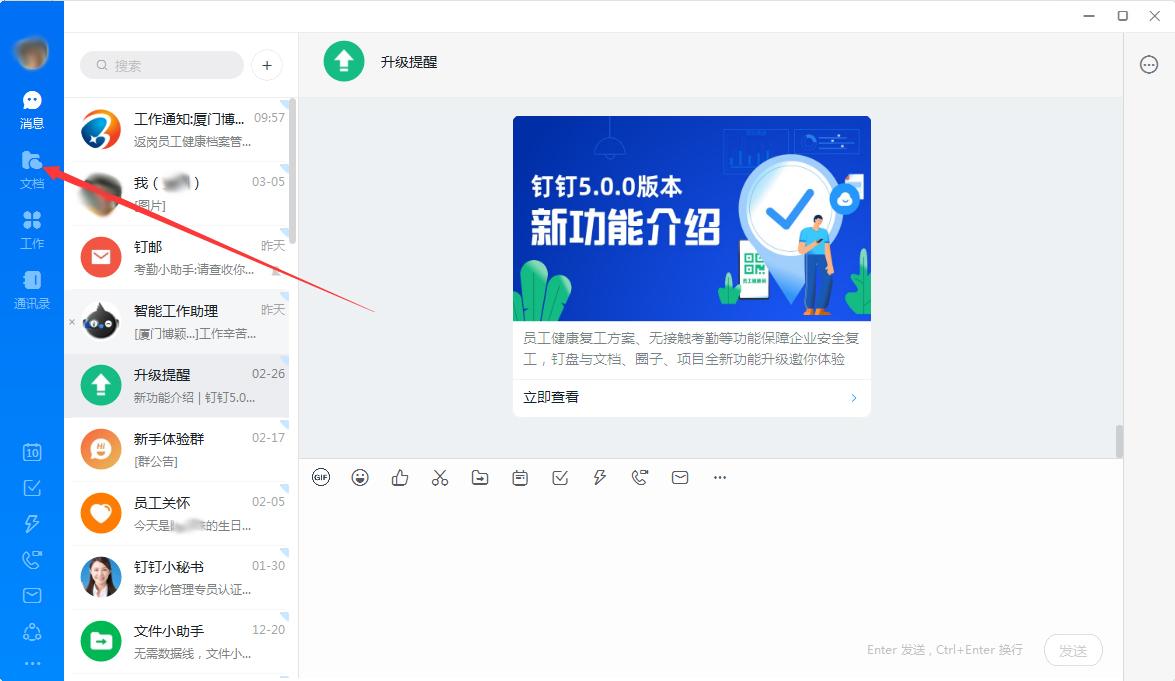
然后,点击新窗口右上角的“新建”按钮;
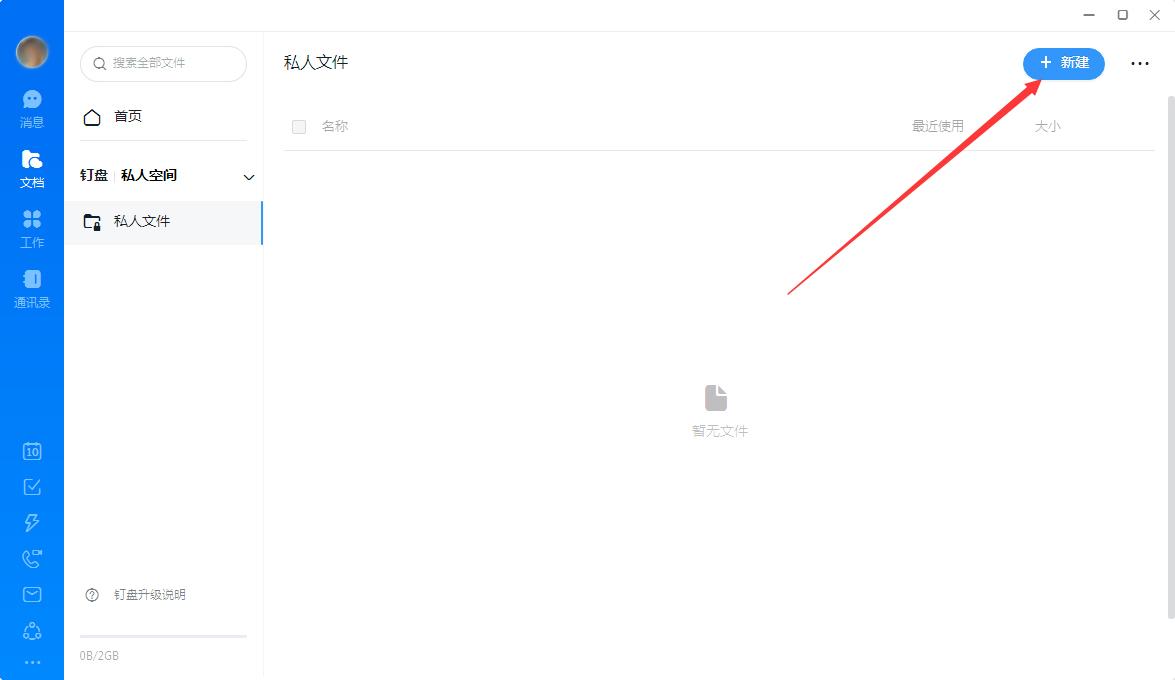
接下来选择要创建的类型,这里以“文件夹”为例;
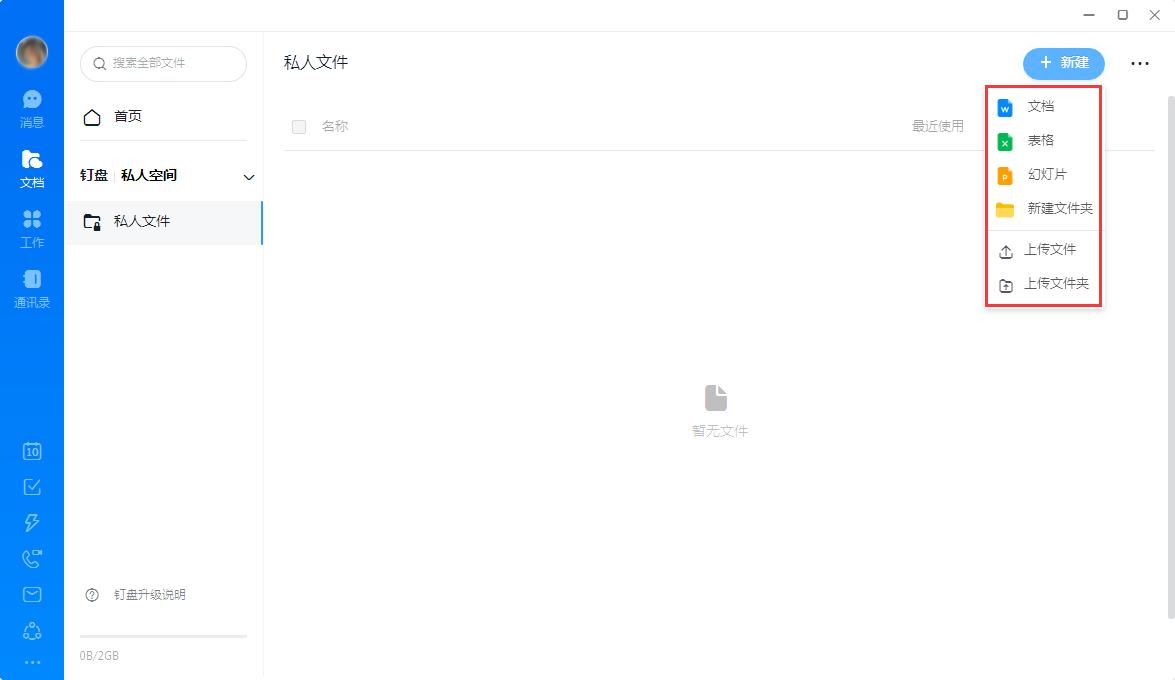
最后,输入文件夹名称并按“确定”按钮。
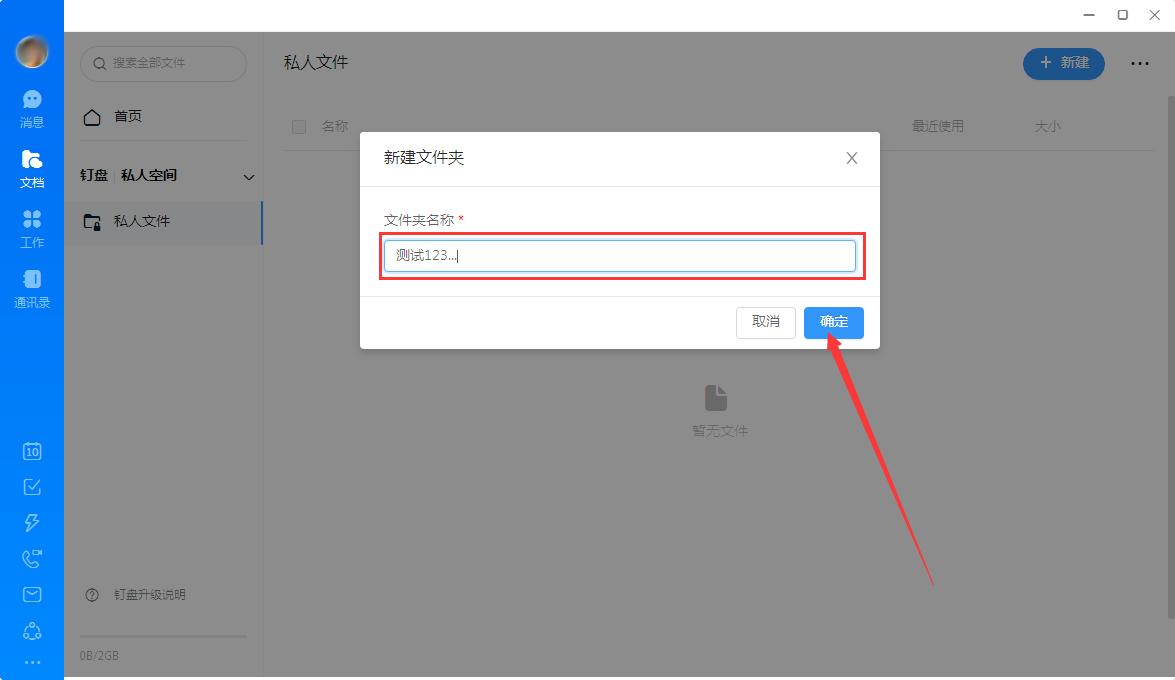
以上是"钉钉如何创建隐私文件"要讲的所有内容,希望你们会喜欢。
很赞哦! (
)
- 上一篇

Shift是什么意思?Shift 键有什么作用?
Shift是什么意思?Shift键有什么作用?键盘上的Shift键代表什么,小编给大家解释一下Shift的含义和作用。前言:电脑键盘上的英文字母按照常用字母的使用率排序。26个最常用的英文字母放在中间,用最灵活的手指按压。但是键盘除了字母键之外还...
- 下一篇

眼萌APP开启定位防丢功能的具体操作方法
眼萌APP如何开启定位防丢功能?眼萌APP不仅有监控孩子使用手机的功能,还有定位防丢功能,可以帮助我们随时定位孩子的位置,那么这个功能怎么用呢?下面小编就为大家分享下燕梦APP开启定位防丢功能的具体操作方法。眼萌APP定位防丢功能开启方法:1...
